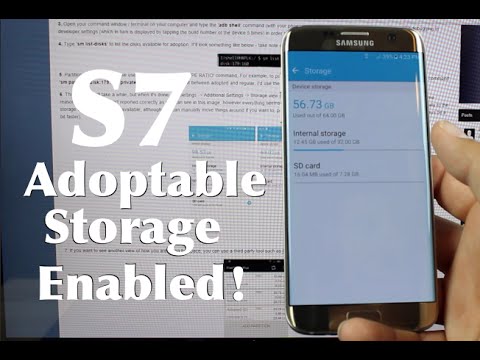
Contenuto
I nuovi Galaxy S7 e Galaxy S7 Edge di Samsung hanno uno slot per schede microSD che consente ai proprietari di espandere l'archiviazione per scaricare app o aggiungere giochi, musica e video. È stata una delle funzionalità più richieste da quando è stata rimossa l'anno scorso, e ora è tornata. Tuttavia, stiamo ricevendo molte lamentele sulla notifica della scheda microSD Galaxy S7 che rimane nella barra di selezione. Ecco come cancellarlo o rimuoverlo.
Il 23 febbraio, Samsung ha annunciato ufficialmente Galaxy S7 e Galaxy S7 Edge e la data di uscita è stata l'11 marzo. Molti utenti lo hanno ricevuto in anticipo, hanno inserito una scheda microSD da 128 GB e si stanno godendo il nuovo grande schermo, la resistenza all'acqua e tutto ciò che ha da offrire.
Leggi: Come prendere uno Screenshot sul Galaxy S7
Per quanto piccolo e semplice possa sembrare, stiamo vedendo lamentele multiple sulla notifica della scheda microSD e gli utenti che chiedono come rimuoverlo. E per coloro che l'hanno cancellato, la notifica continua a ricomparire casualmente per tutto il giorno. C'è una soluzione estremamente semplice per entrambi questi problemi, quindi continua a leggere per sapere come cancellare la notifica microSD Galaxy S7.

Galaxy S7 e Galaxy S7 Edge sono dotati solo di 32 GB di storage interno e circa 23 GB sono già pronti all'uso, dal momento che applicazioni preinstallate, software, bloatware e l'interfaccia utente Samsung richiedono circa 8 GB. Di conseguenza, milioni di proprietari hanno aggiunto una scheda micro-SD e continuano a vedere la notifica mostrata nella nostra immagine sopra.
Nessuna domanda è sciocca o stupida e, per quanto semplice da rimuovere, non è una conoscenza comune per tutti. Se stai vedendo il "Scheda SD, per il trasferimento di foto e contenuti multimediali" notifica sul tuo Galaxy S7 ed espellere o esplorare i pulsanti sottostanti, semplicemente fai scorrere per cancellare la notifica
Il telefono comunica ai proprietari che è stata installata una scheda microSD e, toccando la notifica, apre solo un browser di file per visualizzare, esplorare e gestire i contenuti della scheda SD. Non va via. Proprio come qualsiasi notifica, basta scorrere via e se ne va per sempre. Una volta riavviato il Galaxy S7 o S7 Edge, questa notifica riapparirà. Scorri di nuovo via e sei pronto. Alcuni utenti si lamentano di aver controllato le impostazioni per un'ora cercando di rimuoverlo, quando tutto ciò che serve è uno swipe per cancellarlo come qualsiasi altra notifica.
Tuttavia, innumerevoli lamentele in tutto il forum, le sezioni dei commenti e Twitter continuano a menzionare che questa notifica appare di nuovo, a caso, per tutto il giorno. Non stiamo riscontrando problemi del genere, ma per quelli che sono, ecco una soluzione rapida. Formattare la scheda microSD nel telefono.
Istruzioni
Galaxy S7 e Galaxy S7 Edge utilizzano una scheda microSD leggermente diversa da un computer o una fotocamera e la formattazione della scheda all'interno del telefono configurerà correttamente il file system, pertanto questa notifica non viene più visualizzata. Stiamo riscontrando la maggior parte dei reclami con schede da 128 GB o 200 GB. Ecco come aggiustarlo in modo che non ritorni.
1. Effettua il backup della tua scheda MicroSD: collega Galaxy S7 a un computer e copia il contenuto in una cartella o sul desktop
2. Sul Galaxy S7, vai a: Impostazioni> Archiviazione> Scheda SD
3. Selezionare Scheda SD, fare clic su FORMAT

Questo cancellerà completamente qualsiasi cosa sulla tua scheda micro-SD, quindi ti consigliamo di farlo prima di trasferire qualsiasi contenuto su di esso. Il Galaxy S7 formatterà la scheda su un file system che funziona meglio per gli smartphone e tutto è pronto.
Ora basta collegare di nuovo il Galaxy S7 a un computer e copiare tutti i contenuti nella micro-SD card, e il gioco è fatto. Gli utenti possono anche trasferire app e giochi dal telefono alla scheda microSD per liberare spazio utilizzando la guida pratica di seguito.
Leggi: Come spostare app o giochi sulla scheda MicroSD Galaxy S7
Dopo aver formattato una scheda MicroSD all'interno del Galaxy S7, questa notifica dovrebbe apparire solo una volta ogni volta che si riavvia lo smartphone. Basta scorrere la notifica della scheda microSD Galaxy S7 e continuare la giornata.
Alcuni report riportano che questa notifica è ancora presente per alcuni, quindi assicurati che la scheda microSD sia installata correttamente nello slot per schede microSD e inseriscila lentamente nel telefono per una protezione sicura. Goditi il Galaxy S7 e il suo design premium, la resistenza all'acqua IP68 e lo storage espandibile. Mandaci un commento qui sotto con altre domande, dubbi o problemi che potresti incontrare.
10 migliori protezioni per schermo Galaxy S7 Edge











